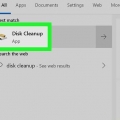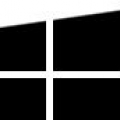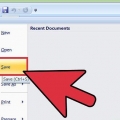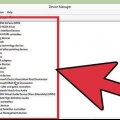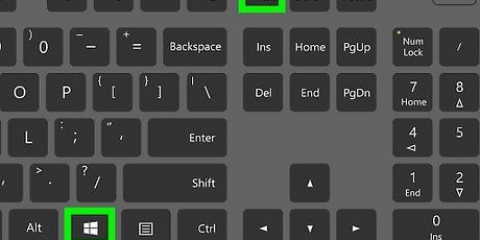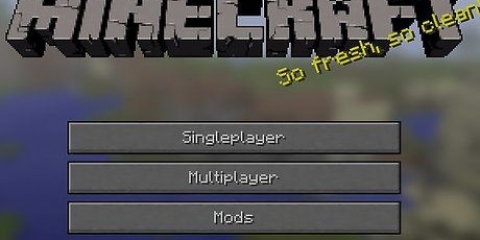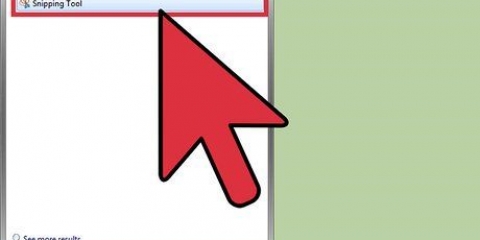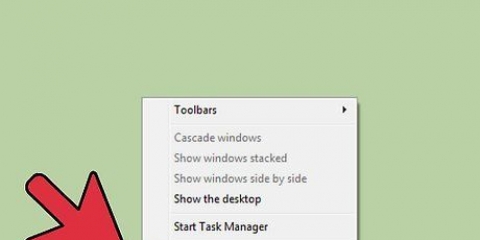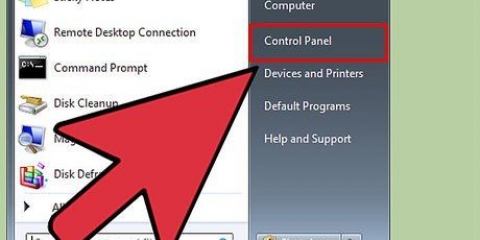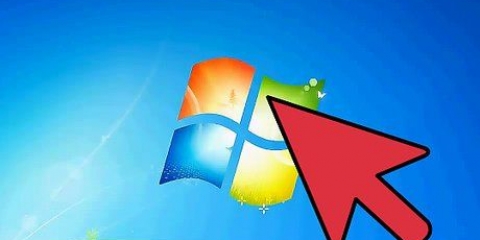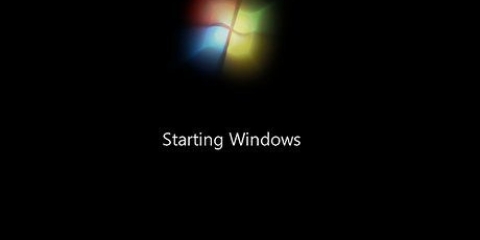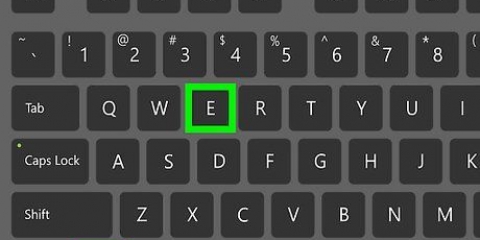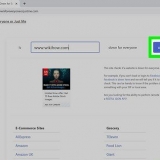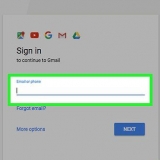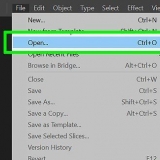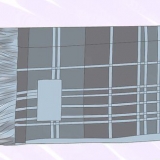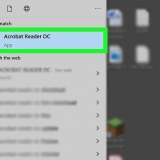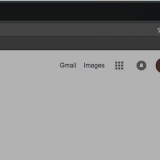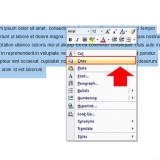Ajuster la luminosité de l'écran dans windows 10
Teneur
Ce tutoriel va vous montrer comment régler la luminosité de l`écran sur votre ordinateur sous Windows 10. Vous pouvez régler la luminosité de l`écran dans le menu Paramètres. Vous pouvez également régler la luminosité de l`écran dans l`onglet Paramètres de la batterie dans la barre des tâches.
Pas
Méthode 1 sur 2: Utilisation du Centre d`action

1. Ouvrir le centre d`action. Cliquez sur l`icône de message à droite de l`horloge pour ouvrir le centre d`action.

2. Faites glisser le curseur de luminosité pour régler la luminosité de l`écran. C`est en bas de l`écran et il y a un soleil à côté. Vous pouvez le faire glisser vers la gauche pour diminuer la luminosité de l`écran et vers la droite pour augmenter la luminosité de l`écran.
Méthode 2 sur 2: Utilisation des paramètres

1. Cliquez sur le menu démarrer
. Le menu Démarrer de Windows est l`icône du logo Windows dans la barre des tâches. Par défaut, c`est dans le coin inférieur gauche de la barre des tâches.
2. cliquer sur
. Le menu des paramètres est l`icône qui ressemble à un engrenage. C`est à l`extrême gauche du menu Démarrer de Windows.
3. cliquer surSystème. Ceci est le premier élément dans le menu des paramètres de Windows. C`est à côté d`une icône qui ressemble à un ordinateur.

4. cliquer surAffichage. Ceci est la première option dans la barre latérale sur la gauche. Cela montre les paramètres de l`affichage.

5. Faites glisser le curseur de luminosité pour régler la luminosité de l`écran. Le curseur indiquant « Modifier la luminosité » se trouve en haut des paramètres d`affichage. Faites glisser le curseur vers la gauche pour diminuer la luminosité de l`écran et vers la droite pour augmenter la luminosité de l`écran.
Utilisez une luminosité d`écran inférieure pour économiser de l`énergie ou la durée de vie de la batterie.
Des astuces
- Certains ordinateurs ont également un bouton sur le clavier qui vous permet de régler la luminosité de l`écran.
- Sur certains ordinateurs, vous pouvez également activer la luminosité automatique de l`écran. Pour cela, rendez-vous dans la section luminosité dans les paramètres, puis cochez la case `Modifier automatiquement la luminosité lorsque l`éclairage change`.
- Si le curseur ne modifie pas la luminosité de l`écran, cela peut être dû au fait que les pilotes d`affichage appropriés ne sont pas installés sur votre ordinateur. Vous pouvez visiter le site Web du fabricant pour télécharger les pilotes d`affichage pour votre ordinateur.
Mises en garde
- Cela ne fonctionnera pas sur les ordinateurs avec un moniteur autonome. Pour changer sa luminosité, vous devez utiliser les boutons sur le moniteur lui-même.
Articles sur le sujet "Ajuster la luminosité de l'écran dans windows 10"
Оцените, пожалуйста статью
Similaire
Populaire